Disclaimer: sommige pagina's op deze site kunnen een affiliatielink bevatten. Dit heeft geen enkele invloed op onze redactie.
Wil je weten hoe je BBC iPlayer in de VS of in het buitenland kunt bekijken? BBC iPlayer streamt een breed scala aan geweldige shows die uniek zijn voor deze service. Helaas is het platform niet beschikbaar buiten Groot-Brittannië. Dit betekent echter niet dat de inwoners van de VS geen kans hebben om van EastEnders of Vigil te genieten. Een virtueel particulier netwerk, of VPN , kan u helpen toegang te krijgen tot elke gewenste show op het platform, ongeacht uw locatie.
hoe je iemands vind-ik-leuks op instagram kunt controleren

Zie ook: Wat is een VPN ?
In deze handleiding leggen we uit hoe u toegang krijgt tot BBC iPlayer op een Fire TV, Roku, pc of mobiel apparaat. Daarnaast beantwoorden we enkele van de meest voorkomende vragen met betrekking tot het gebruik van een VPN voor dit doel. Lees verder en ontdek hoe u de regionale beperkingen van BBC iPlayer kunt omzeilen.
Hoe u BBC iPlayer in het buitenland kunt bekijken vanaf een Firestick
We hebben elk van de apparaten in deze tutorial getest en konden BBC iPlay bekijken ExpressVPN op elk. Het is compatibel met Fire TV Stick van de tweede generatie of hoger en met alle versies van Fire TV. De installatie is vrij eenvoudig: volg de onderstaande stappen:
- Ga naar de officiële website van ExpressVPN en koop een geschikt abonnement .
- U wordt gevraagd om u te registreren. Volg hiervoor de instructies op het scherm.
- Start uw Fire-apparaat en typ “ExpressVPN” in de zoekbalk.
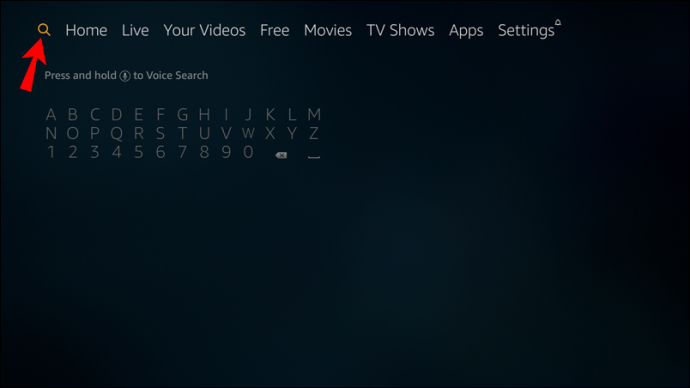
- Selecteer ‘ExpressVPN’ onder ‘Apps en games’ en selecteer vervolgens ‘Downloaden’.
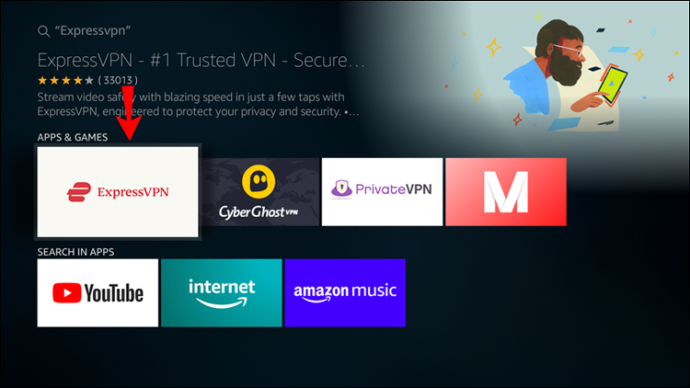
- Open de ExpressVPN-app op uw Fire TV en selecteer ‘Aanmelden’.
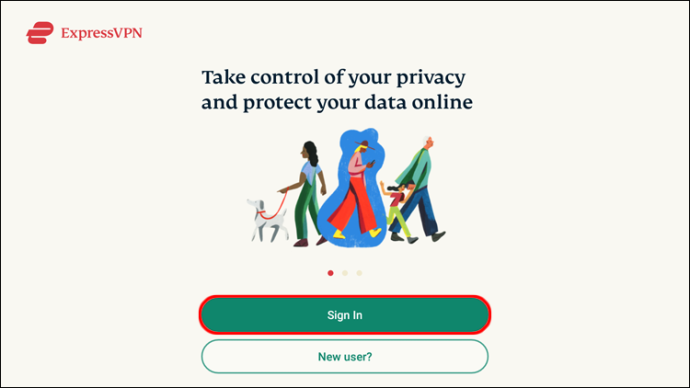
- Voer het e-mailadres en wachtwoord in dat u heeft aangegeven bij de aanschaf van het abonnement en selecteer vervolgens 'Aanmelden'.
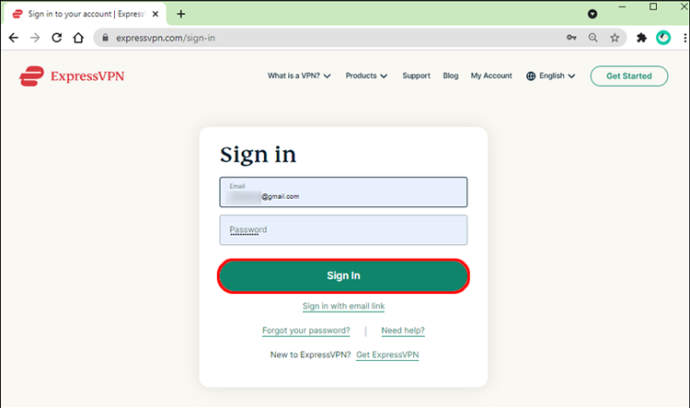
- Stel uw voorkeuren in en geef de benodigde machtigingen.
- Vouw op het hoofdscherm van de app het vervolgkeuzemenu onder de grote aan/uit-knop uit en selecteer de gewenste serverlocatie.
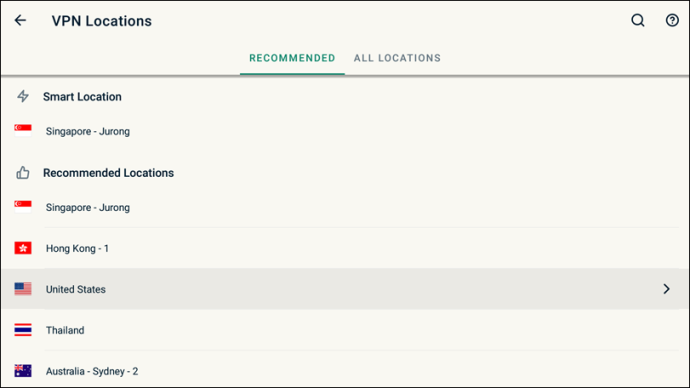
- Klik op de grote aan/uit-knop om verbinding te maken met de server.
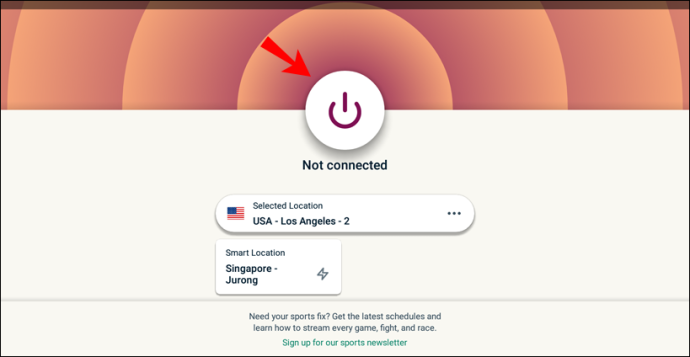
Opmerking: wanneer u VPN op uw Fire TV gebruikt, zorg er dan voor dat de locatie van uw Amazon-account overeenkomt met de serverlocatie. U kunt de locatie wijzigen door naar ‘Uw account’ en vervolgens naar ‘Uw inhoud en apparaten’, ‘Voorkeuren’ en ‘Land/regio’ te gaan.
BBC iPlayer in het buitenland bekijken vanaf een Roku-apparaat of een Apple TV
Roku- en Apple TV-apparaten ondersteunen standaard geen VPN's. Er zijn nog steeds 2 opties om je Roku met een VPN te verbinden. De eerste omvat het opzetten van een afzonderlijk VPN-netwerk rechtstreeks op uw Mac of Windows-pc. De tweede betreft het opzetten van een VPN rechtstreeks op uw router. Voor de gemiddelde persoon is het opzetten van het netwerk op uw Mac of Windows-pc waarschijnlijk eenvoudiger.
Beperkte aanbieding: 3 maanden GRATIS! Neem ExpressVPN. Veilig en streamingvriendelijk.Een VPN-netwerk opzetten op een Windows 10-pc
- Koop een ExpressVPN-abonnement , installeer de ExpressVPN Windows-app en log in.

- Klik op de knop 'Start' op uw pc.
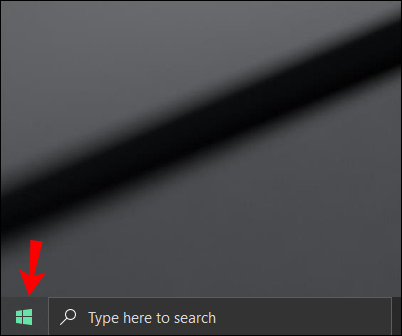
- Navigeer naar ‘Instellingen’ en vervolgens naar ‘Netwerk en internet’.
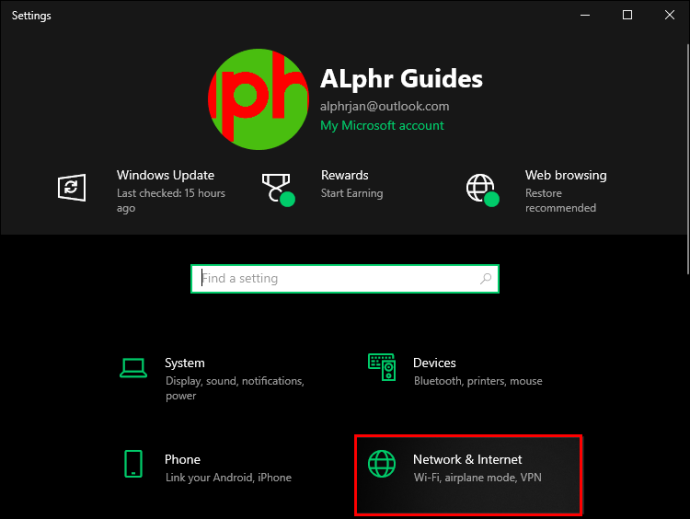
- Verschuif de schakelaar naast 'Mobiele hotspot' naar rechts om deze in te schakelen.
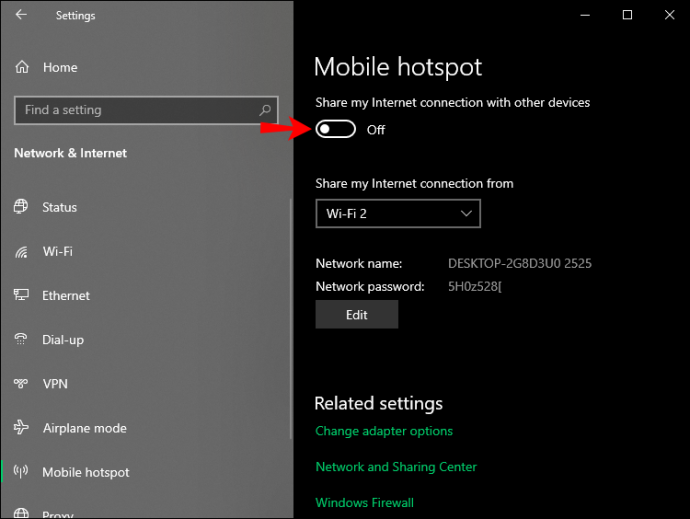
- Selecteer onder 'Mijn internetverbinding delen vanaf' de optie 'Wi-Fi'.
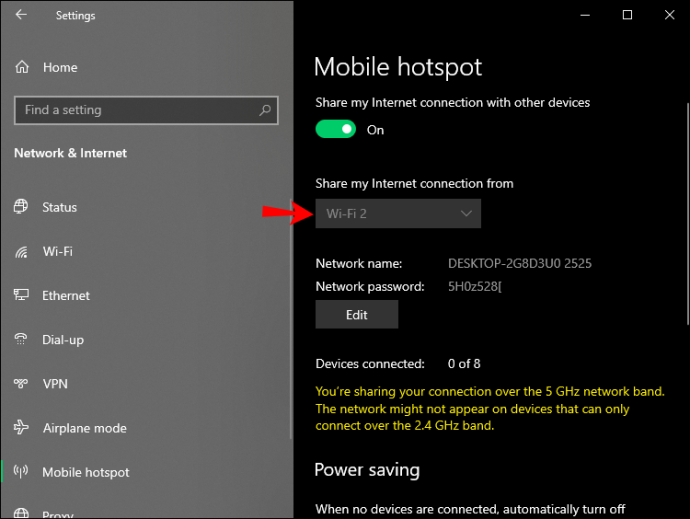
- Klik op 'Adapteropties wijzigen' onder 'Gerelateerde instellingen'.
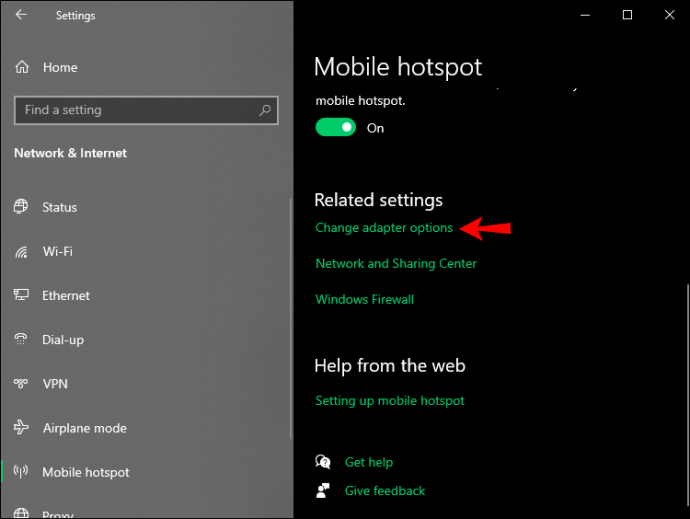
- Het venster “Netwerkverbindingen” verschijnt. U ziet uw mobiele hotspot onder ‘Local Area Connection*’.
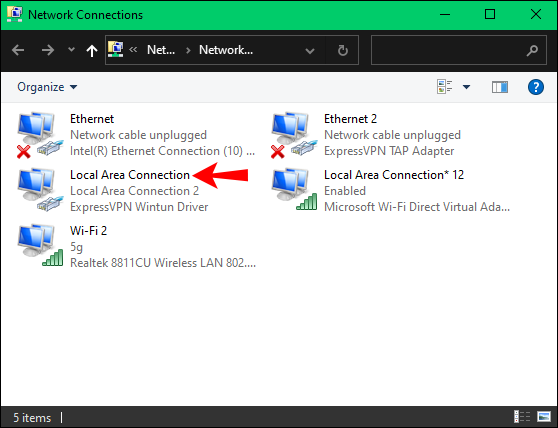
- Klik met de rechtermuisknop op een netwerk met de beschrijving “ExpressVPN Wintun Driver.” Selecteer 'Eigenschappen' in het vervolgkeuzemenu.
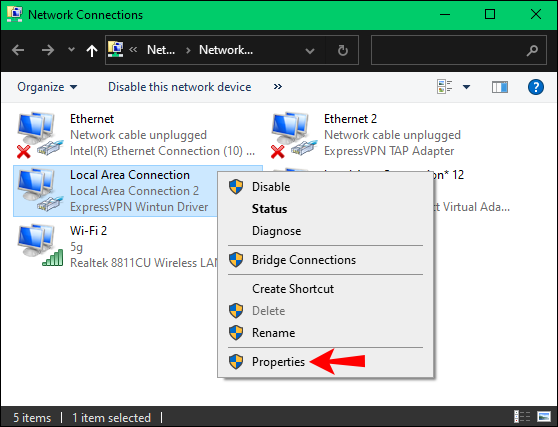
- Navigeer naar het tabblad ‘Delen’.
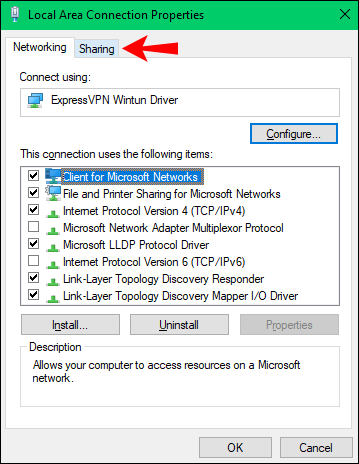
- Vink het vakje aan naast 'Andere netwerkgebruikers toestaan verbinding te maken via de internetverbinding van deze computer'.
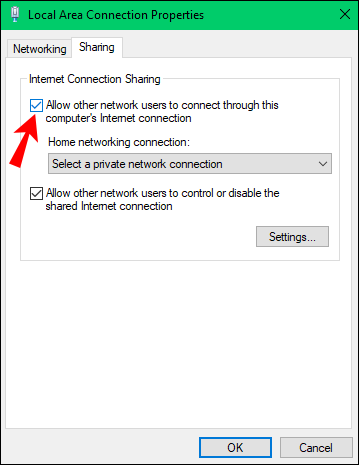
- Selecteer “Local Area Connection*” onder “Thuisnetwerkverbinding” en klik vervolgens op “Ok”.
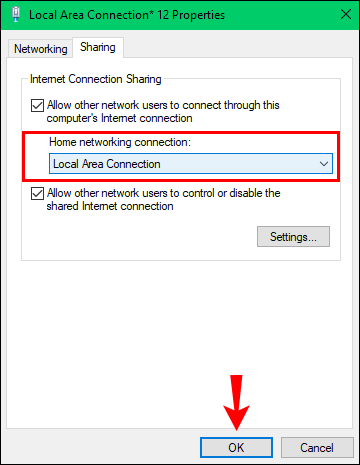
- Als u klaar bent, opent u de ExpressVPN-app en maakt u verbinding met de gewenste serverlocatie.

- Verbind uw Roku-apparaat met het Wi-Fi-netwerk dat wordt gedeeld vanaf uw pc in plaats van uw router.
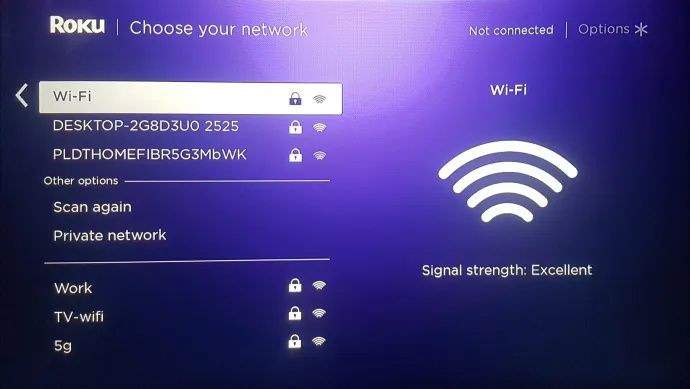
Een VPN-netwerk opzetten vanaf een Mac
Als u een Mac heeft, kunt u een VPN op uw internetverbinding instellen door de onderstaande stappen te volgen:
- Koop een ExpressVPN-abonnement , registreer u en voer de verificatiecode in die naar uw e-mail is verzonden wanneer daarom wordt gevraagd.
- Op de opgericht pagina, selecteer “L2TP/IPsec.”
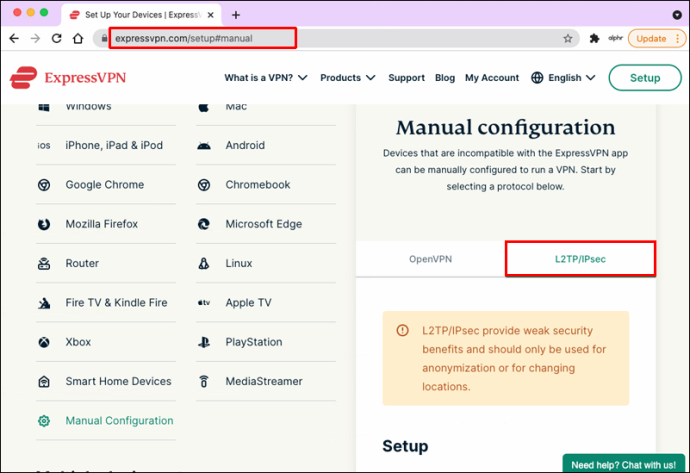
- U ziet een venster met uw inloggegevens en IP-adres. Houd dit tabblad open.
- Klik op het Apple-pictogram in de linkerbovenhoek van uw scherm en vervolgens op 'Systeemvoorkeuren' en 'Netwerk'.
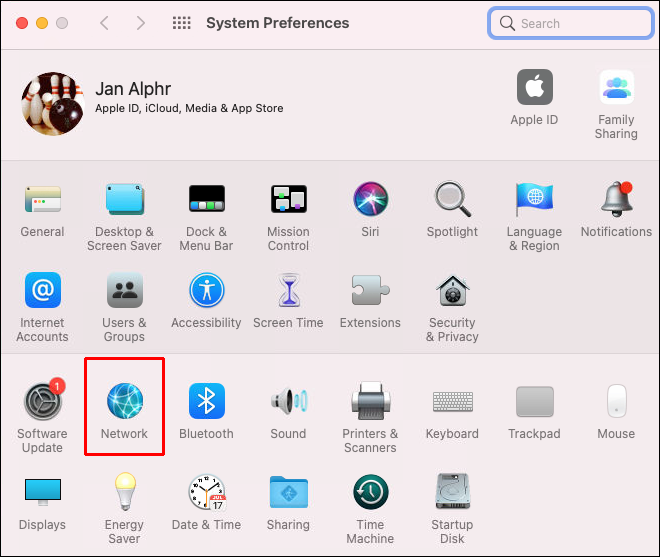
- Klik op het pluspictogram. Selecteer “VPN” naast “Interface”, “L2TP over IPsec” naast “VPN Type” en voer uw VPN-naam in het veld “Servicenaam” in. U kunt elke naam gebruiken die u herkent.
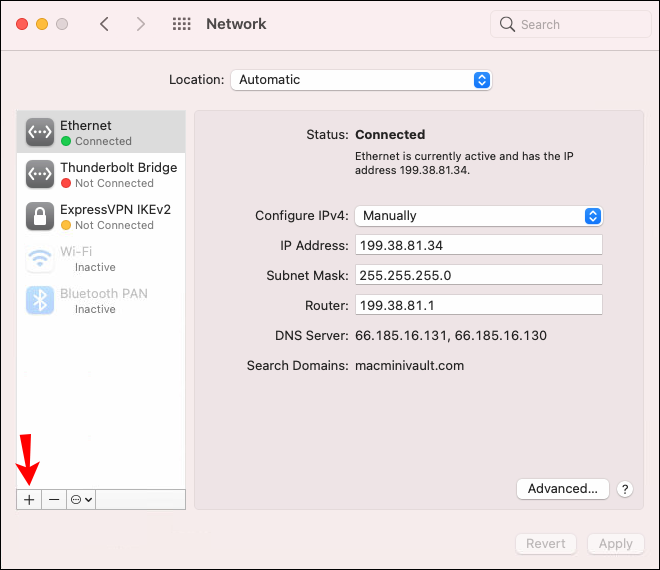
- Klik op 'Maken'.
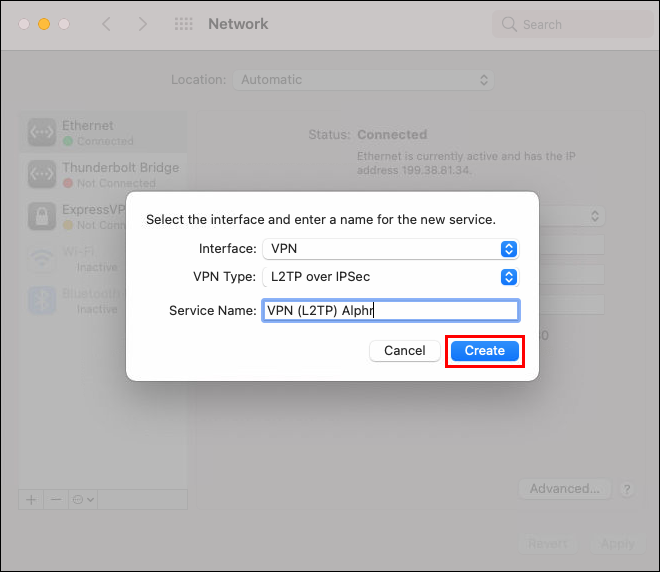
Vervolgens moet u de L2TP/IPsec-verbinding configureren. Hier leest u hoe u dat doet:
- U zult uw nieuwe netwerknaam zien verschijnen in het venster 'Netwerk'. Dubbelklik erop.
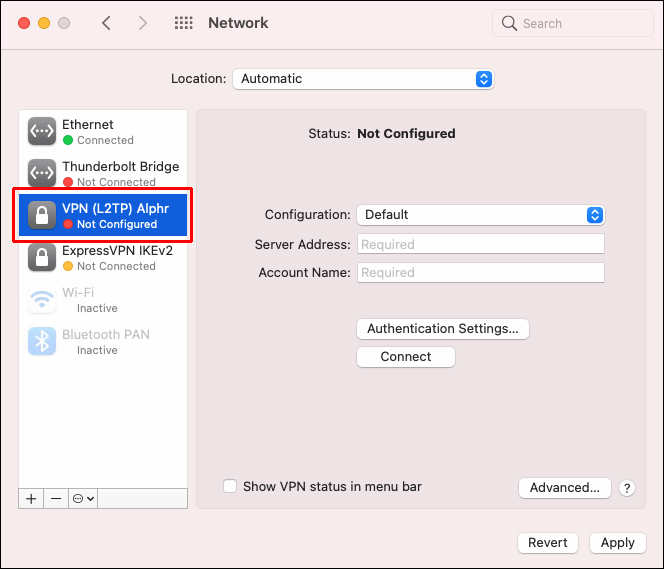
- Selecteer “Standaard” naast “Configuratie” en voer uw ExpressVPN-gebruikersnaam en IP-adres in de daarvoor bestemde velden in. De benodigde informatie vindt u in het browservenster dat u in stap 3 open heeft gelaten.
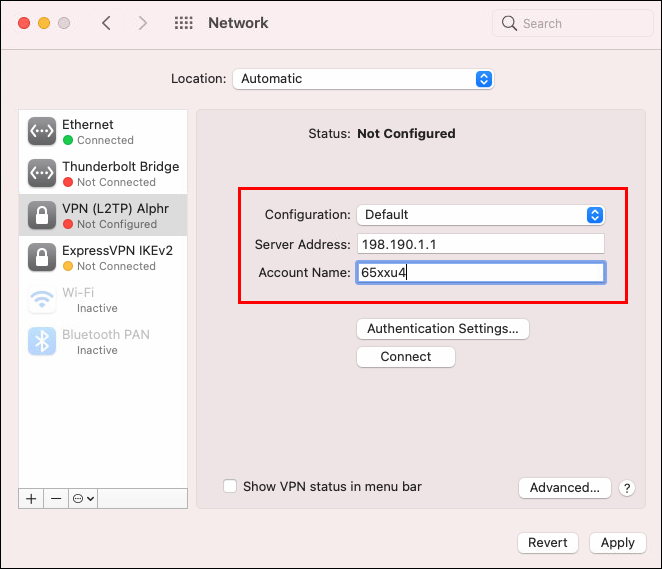
- Vink het vakje aan naast 'Toon VPN-status in de menubalk'.
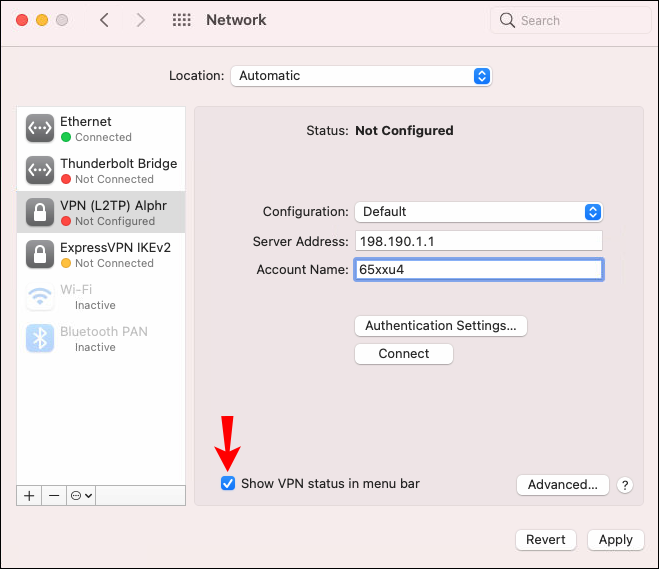
- Klik op “Authenticatie-instellingen...” en voer uw ExpressVPN-wachtwoord in. Voer in het veld 'Gedeeld geheim' '12345678' in.
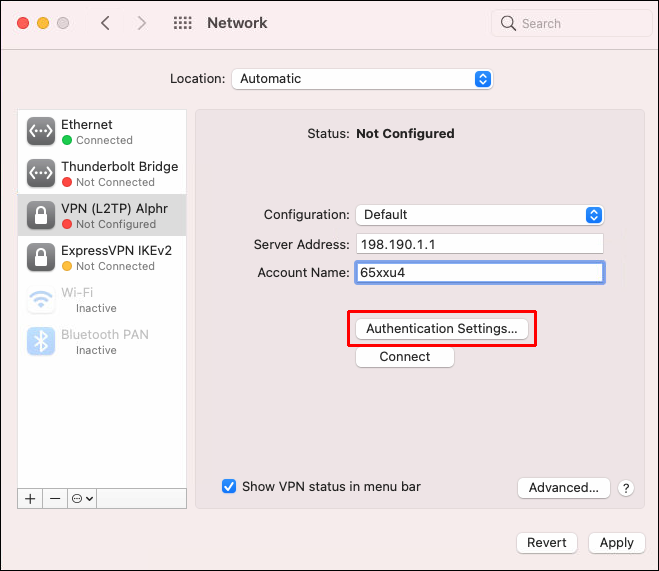
- Klik OK.'
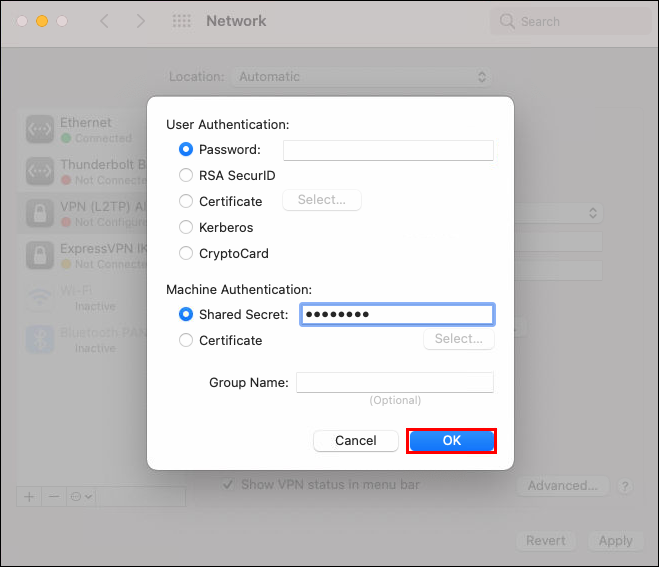
- Klik op ‘Geavanceerd’.
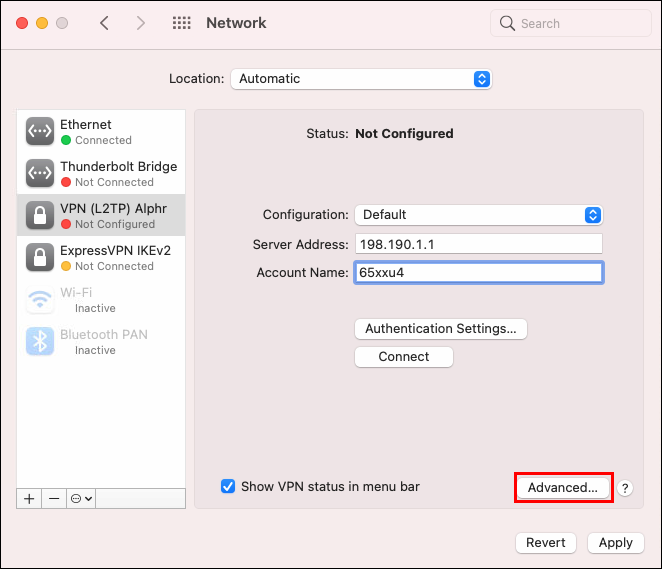
- Vink het vakje aan naast ‘Verzend al het verkeer via een VPN-verbinding’ en bevestig.
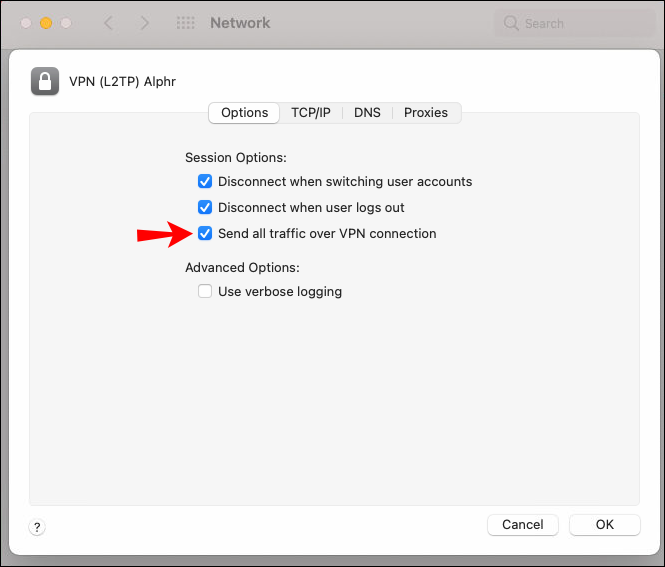
- Klik op 'Toepassen'.
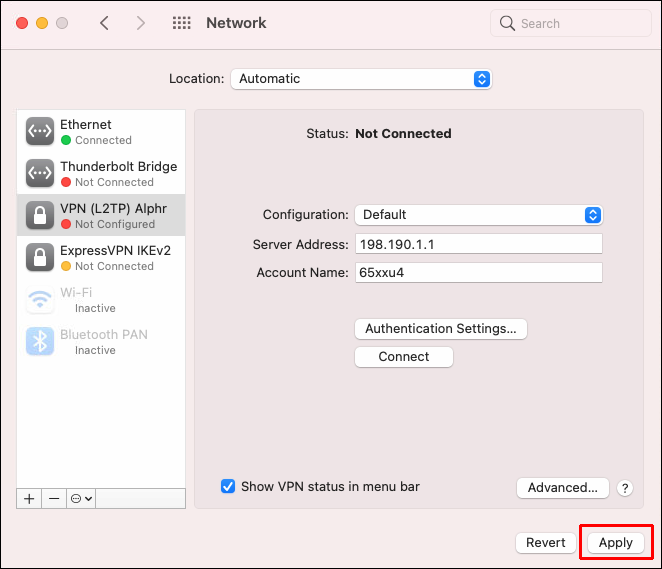
Volg ten slotte de onderstaande stappen om verbinding te maken met uw virtuele VPN-router en BBC iPlayer op uw Roku te bekijken:
apps toevoegen aan hisense smart tv
- Zoek in het venster ‘Netwerk’ de naam van uw VPN-router en klik op ‘Verbinden’.
- Verbind uw Roku-apparaat met uw Mac-hotspot in plaats van met uw gewone router.
- Selecteer op het ExpressVPN-dashboard de gewenste serverlocatie en klik op de grote aan/uit-knop om er verbinding mee te maken.
Een VPN rechtstreeks op een router instellen
We hebben een meer diepgaande gids hier over het installeren van een VPN rechtstreeks op uw router. Hier leest u hoe u een VPN-verbinding op uw fysieke router instelt ExpressVPN 's voorbeeld als u op zoek bent naar instructies op hoog niveau:
- Koop een geschikt abonnement van de officiële website van ExpressVPN.
- Selecteer uw routermodel uit de voorgestelde lijst en klik op 'Firmware downloaden'. Als uw routermodel niet in de lijst staat, moet u een virtuele VPN-router instellen.
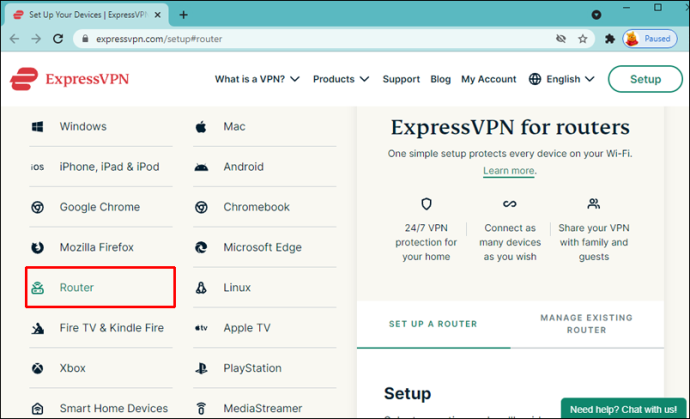
- U ziet een venster met een activeringscode. Kopieer het of laat het browsertabblad open. Je hebt de code later nodig.
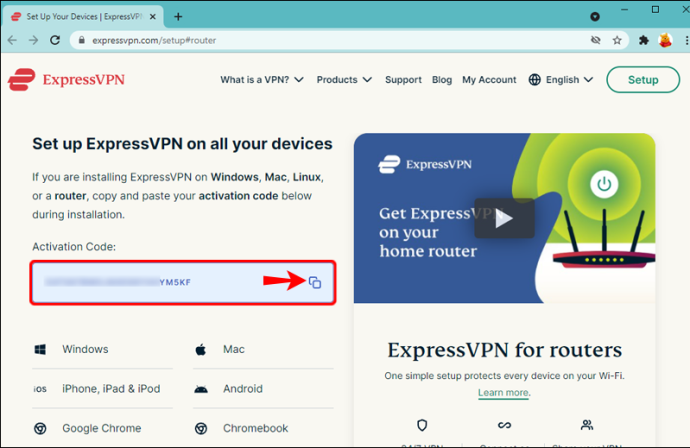
- Log in op het beheerderspaneel van uw router. Standaard kunt u er toegang toe krijgen door “192.168.1.1” in de adresbalk van uw browser in te voeren. De standaard inloggegevens zijn ‘admin/admin’. Als dit niet werkt, zoek dan naar instructies in de gebruikershandleiding van uw router.
De volgende stappen verschillen afhankelijk van uw routermodel. Voor Asus-routers volgt u de onderstaande stappen:
- Selecteer 'Beheer' in de linkerzijbalk.
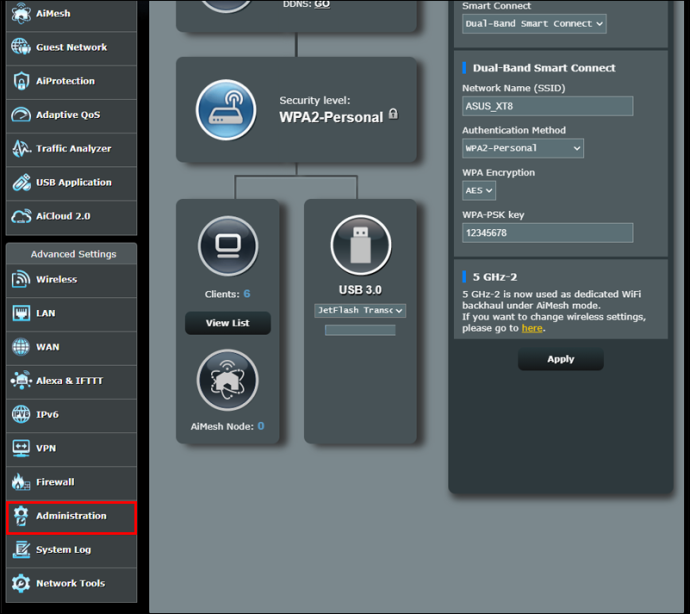
- Navigeer naar het tabblad “Firmware-upgrade”.
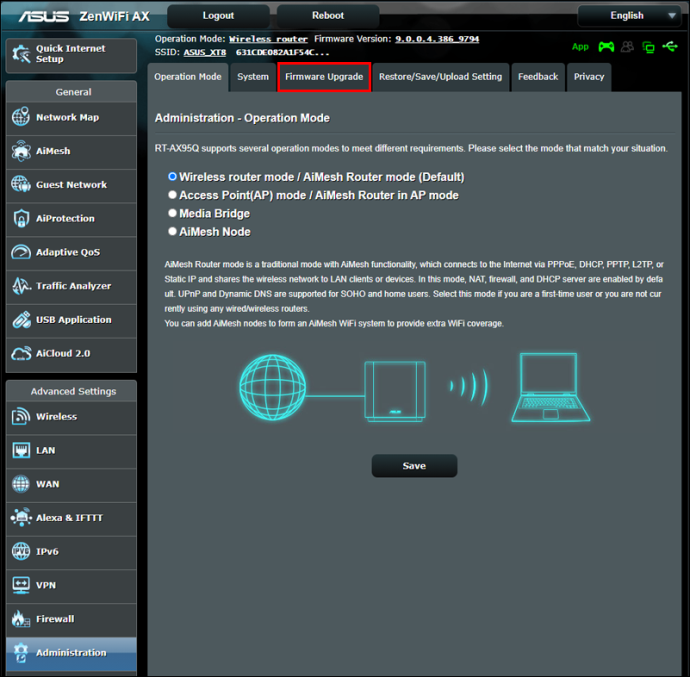
- Zoek naar Handmatige frimware-update, klik op “Uploaden” en selecteer vervolgens het ExpressVPN-firmwarebestand in uw downloadmap.
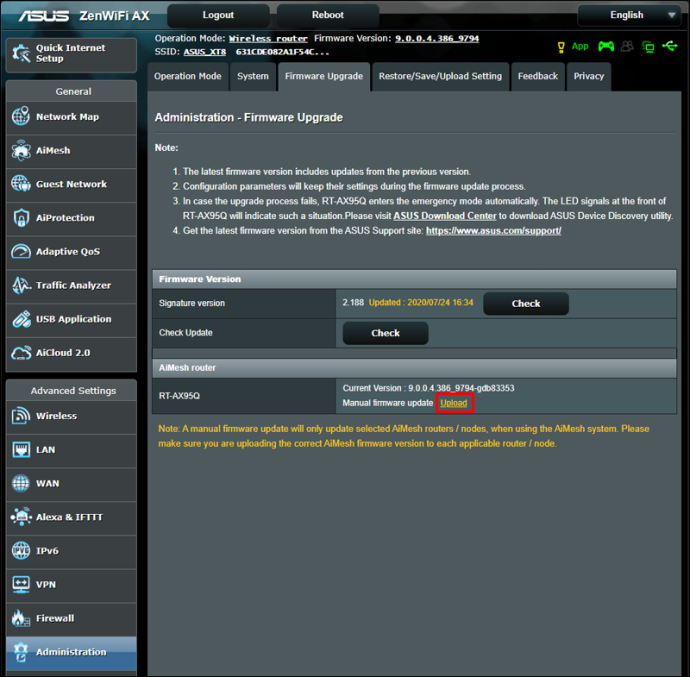
- Zodra het firmwarebestand is geüpload, start u uw router opnieuw op.
Voor Linksys-routers zijn de stappen enigszins anders:
- Selecteer 'Connectiviteit' in de linkerzijbalk.
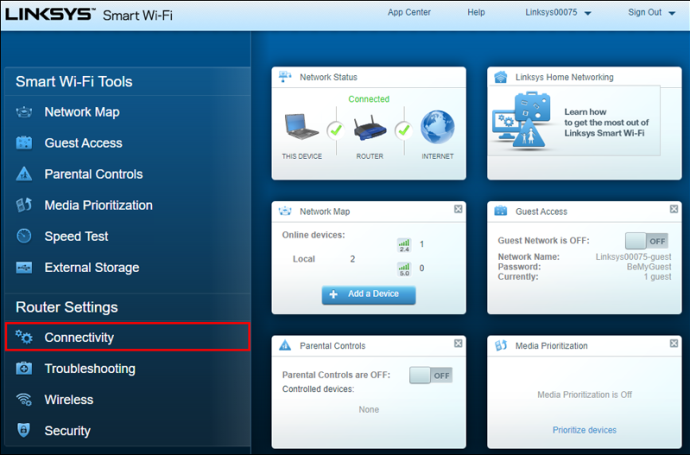
- Klik op 'Bestand kiezen'.
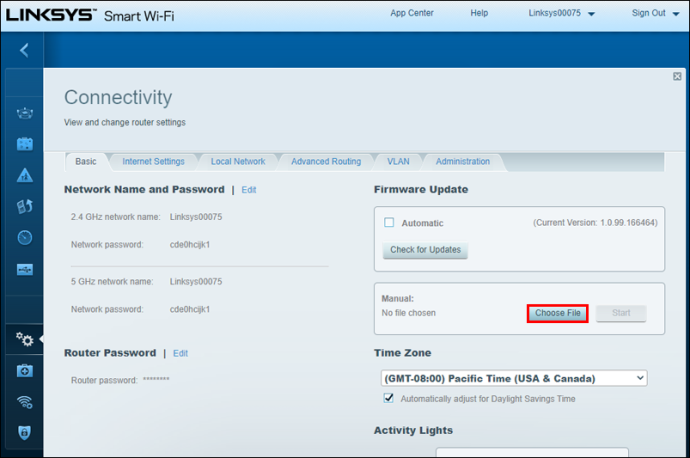
- Selecteer het ExpressVPN-firmwarebestand uit de downloadmap van uw apparaat, upload het en klik vervolgens op “Start”.
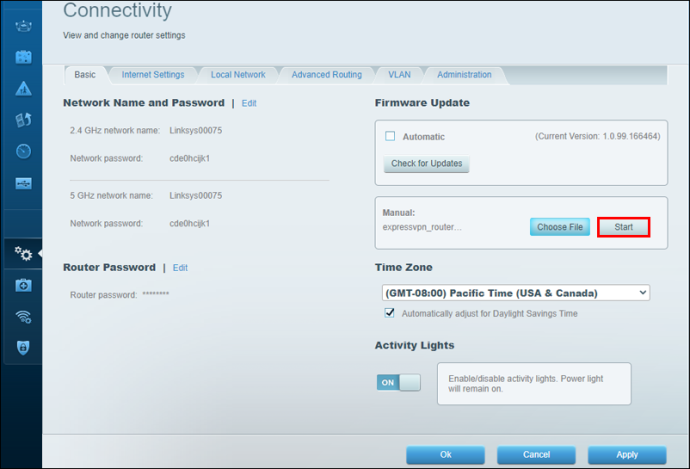
- Klik op 'Ja' en vervolgens op 'Ok' wanneer u wordt gevraagd om het opnieuw opstarten van de router te starten.
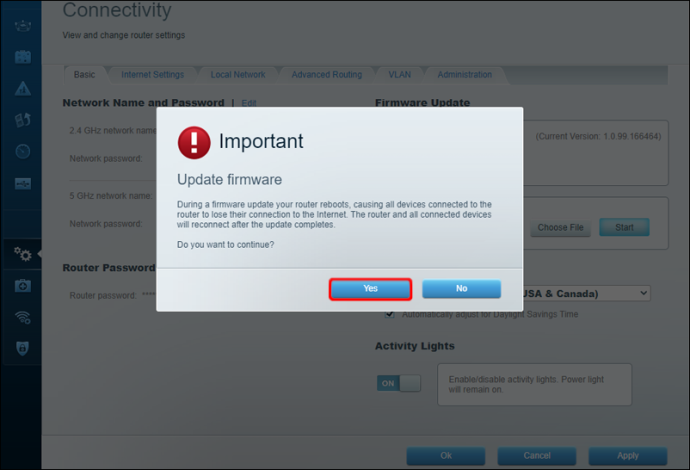
Als u een Netgear-router heeft, stelt u ExpressVPN in door de onderstaande instructies te volgen:
- Navigeer naar het tabblad “Geavanceerd” op de hoofdpagina van het beheerderspaneel van uw router.
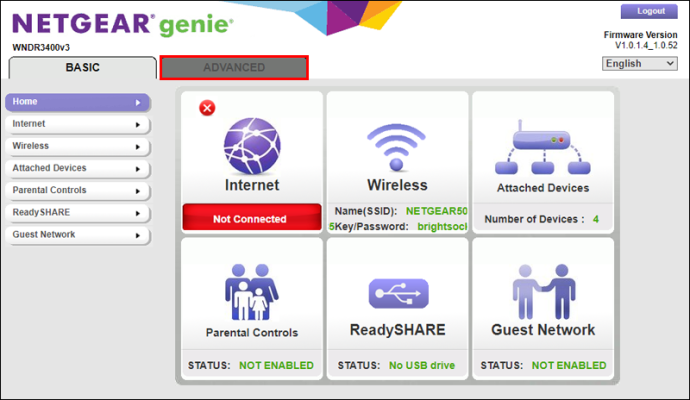
- Klik op ‘Beheer’ en vervolgens op ‘Routerupdate’.
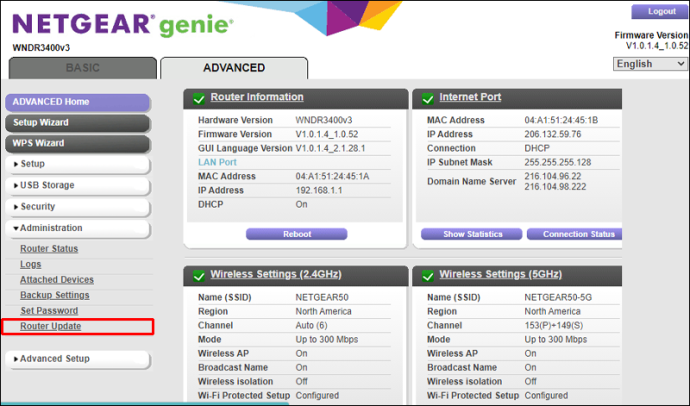
- Klik op “Bladeren” en selecteer het ExpressVPN-firmwarebestand dat u eerder heeft gedownload.
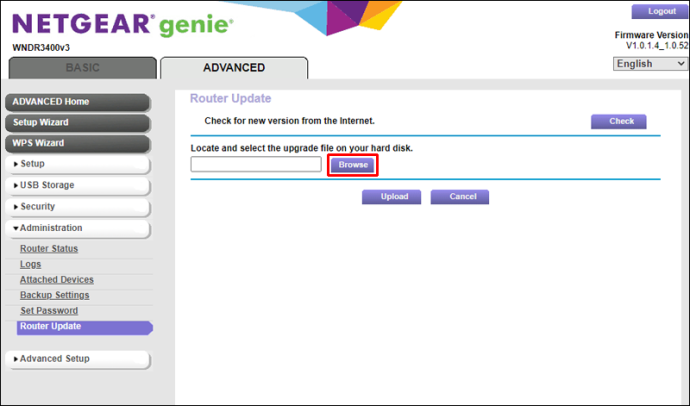
- Klik op 'Uploaden' en vervolgens op 'Ok' en wacht tot uw router automatisch opnieuw opstart.
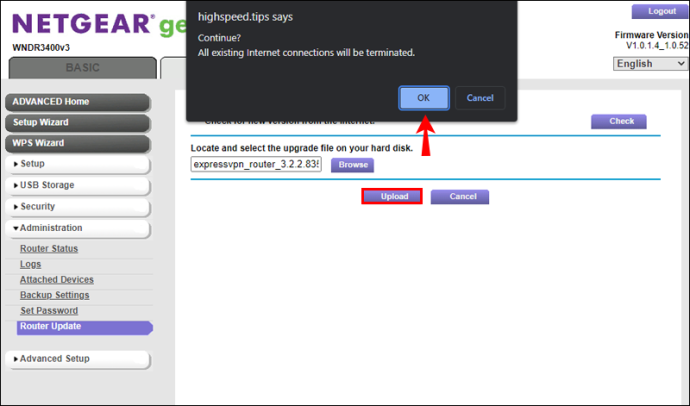
Ga ten slotte naar het ExpressVPN-dashboard en selecteer de gewenste serverlocatie uit de voorgestelde lijst. Klik vervolgens op de grote aan/uit-knop om verbinding te maken met de server.
Hoe u BBC iPlayer in het buitenland kunt bekijken vanaf een pc
Het opzetten van een VPN op een Windows-pc om BBC iPlayer te bekijken is vrij eenvoudig. We laten zien hoe u dit kunt doen in het voorbeeld van ExpressVPN. Volg onderstaande stappen:
- Abboneer op ExpressVPN en volg de instructies op het scherm om u te registreren.
- Klik op het dashboard op 'Downloaden voor Windows'. Houd het browservenster geopend, omdat het een activeringscode bevat die u binnenkort nodig heeft.
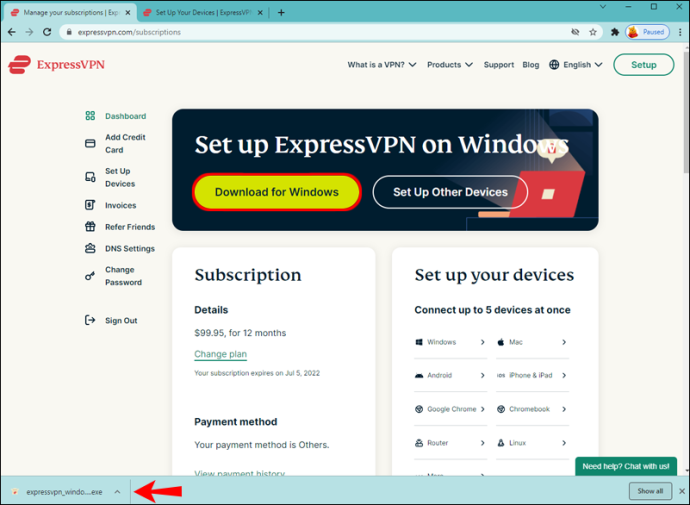
- Open uw map 'Downloads' en zoek het bestand 'expressvpn_windows'. Dubbelklik erop en volg de installatie-instructies op het scherm.
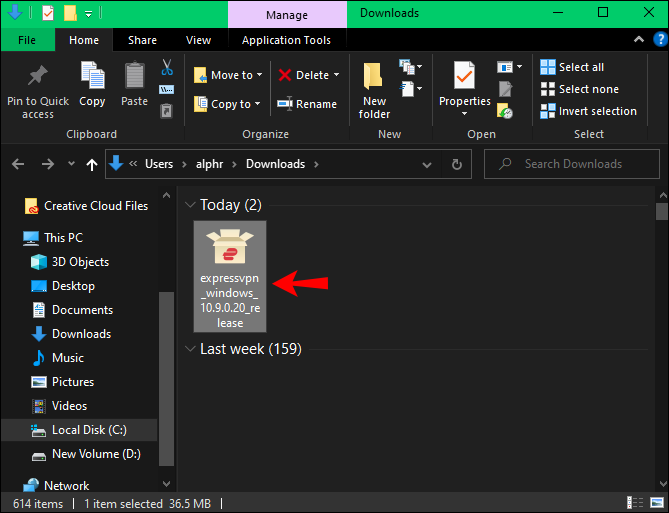
- Wanneer de app is geïnstalleerd, opent u deze en logt u in. Plak uw activeringscode wanneer daarom wordt gevraagd (zie stap 2).

- Vouw op het dashboard van de app het vervolgkeuzemenu uit onder de grote aan/uit-knop. Selecteer de gewenste serverlocatie en klik vervolgens op de aan/uit-knop om verbinding te maken.

Op Mac-computers zijn de stappen enigszins anders:
- Abboneer op ExpressVPN en registreer u volgens de instructies op het scherm. Klik op het dashboard op 'Downloaden voor Mac'.
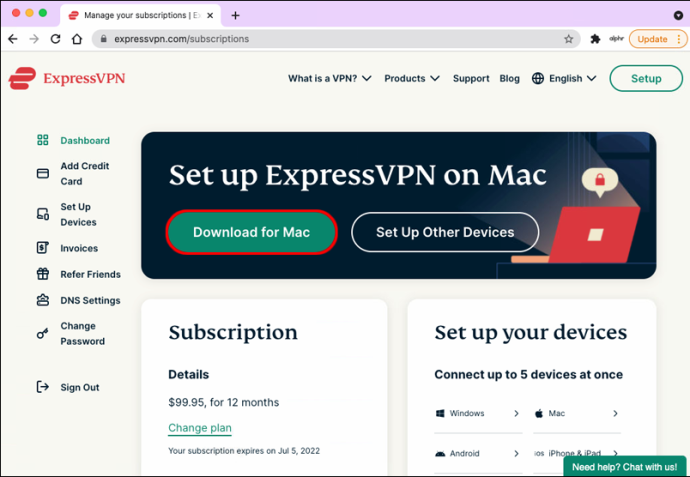
- Je ziet een activatiecode. Kopieer het of houd het browservenster open.
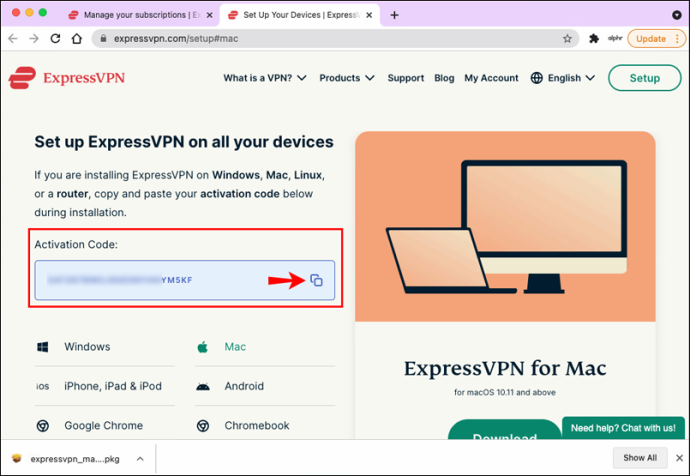
- Zoek het ExpressVPN-installatiebestand op uw pc en dubbelklik erop. Klik op “Doorgaan”, vervolgens op “Doorgaan” en op “Installeren” om de installatie uit te voeren. Volg de instructies op het scherm om het te voltooien.
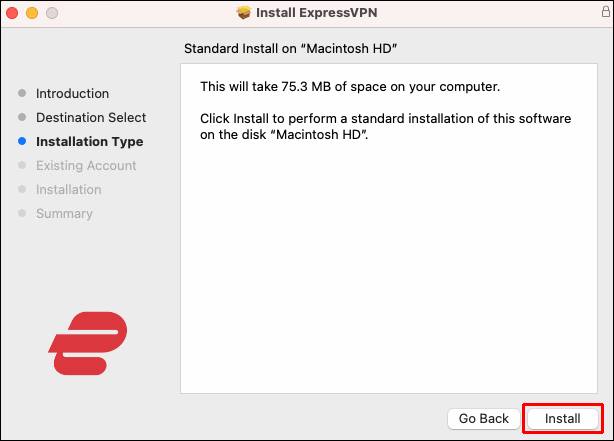
- Wanneer de installatie is voltooid, opent u de app en klikt u op 'Aanmelden'. Typ uw accountgegevens in en plak vervolgens de activeringscode die u in stap 2 heeft gekopieerd.
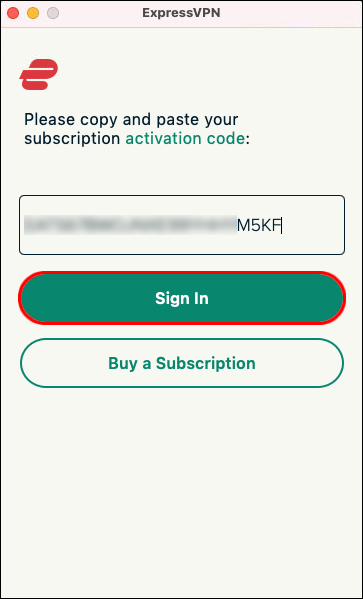
- Geef ExpressVPN de benodigde machtigingen als daarom wordt gevraagd.
- Selecteer op het dashboard van de app de gewenste serverlocatie en klik op de aan/uit-knop om verbinding te maken.
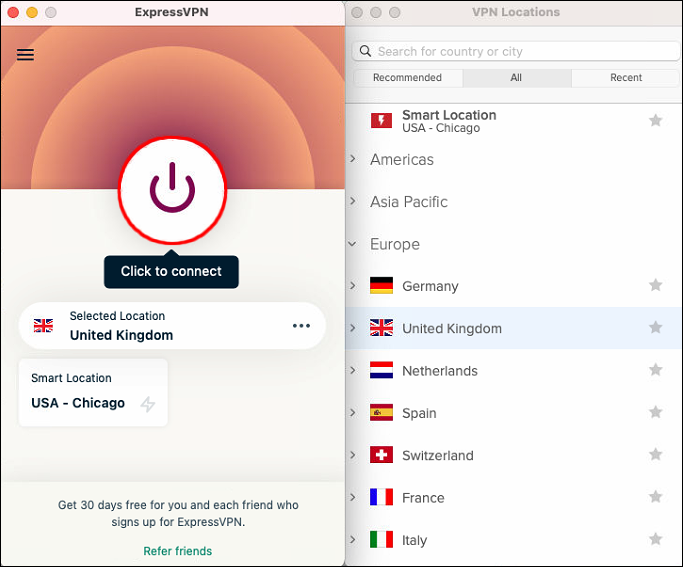
Hoe u BBC iPlayer in het buitenland kunt bekijken vanaf een iPhone
BBC iPlayer bekijken vanaf je iPhone is eenvoudig. Het enige dat u hoeft te doen, is uw telefoon via een VPN met een Britse server verbinden. Hier ziet u hoe u dat kunt doen met ExpressVPN:
- Abonneren naar ExpressVPN en volg de instructies op het scherm om u te registreren.
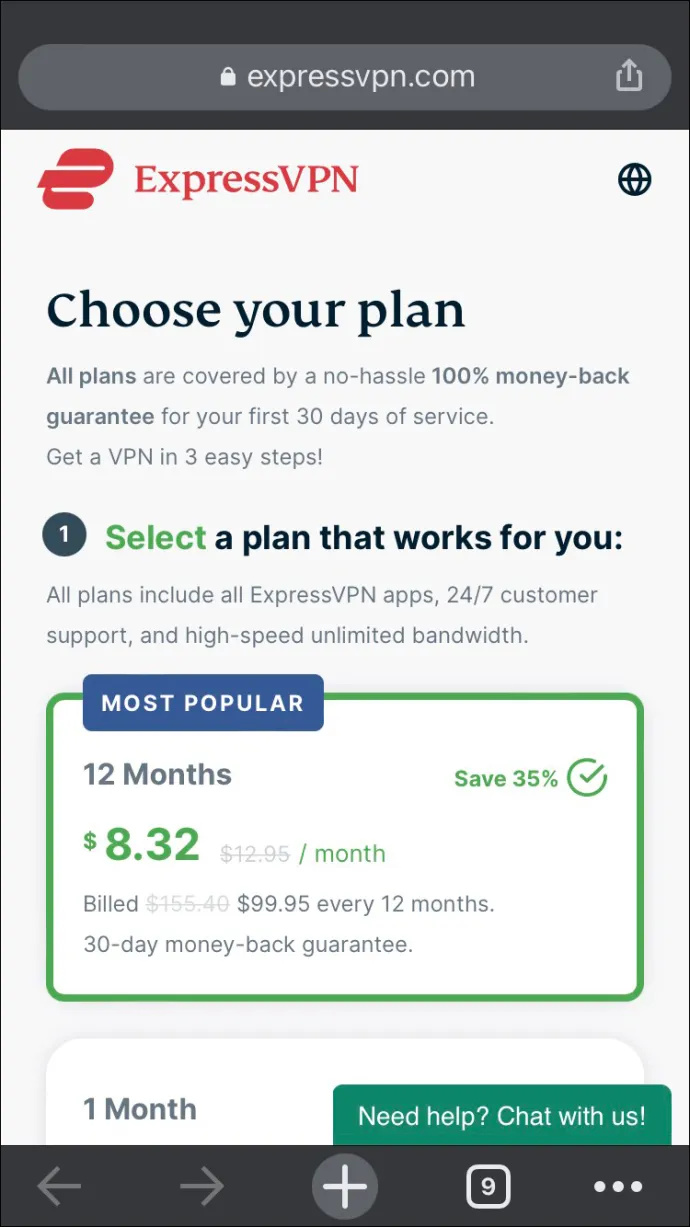
- Ga naar de AppStore, zoek ExpressVPN en tik vervolgens op ‘Get’.
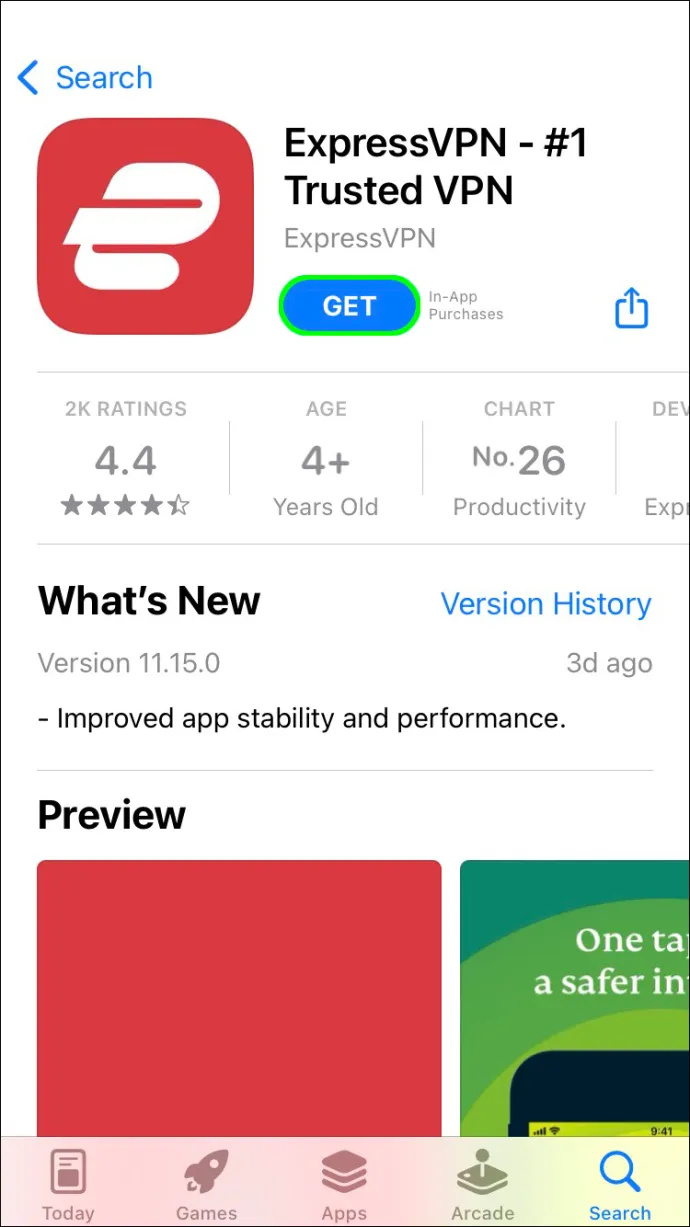
- Wanneer de installatie is voltooid, opent u de app en tikt u op ‘Aanmelden’. Voer uw accountgegevens in en tik nogmaals op 'Aanmelden'.
- Geef de app de benodigde rechten en stel uw voorkeuren in wanneer daarom wordt gevraagd.
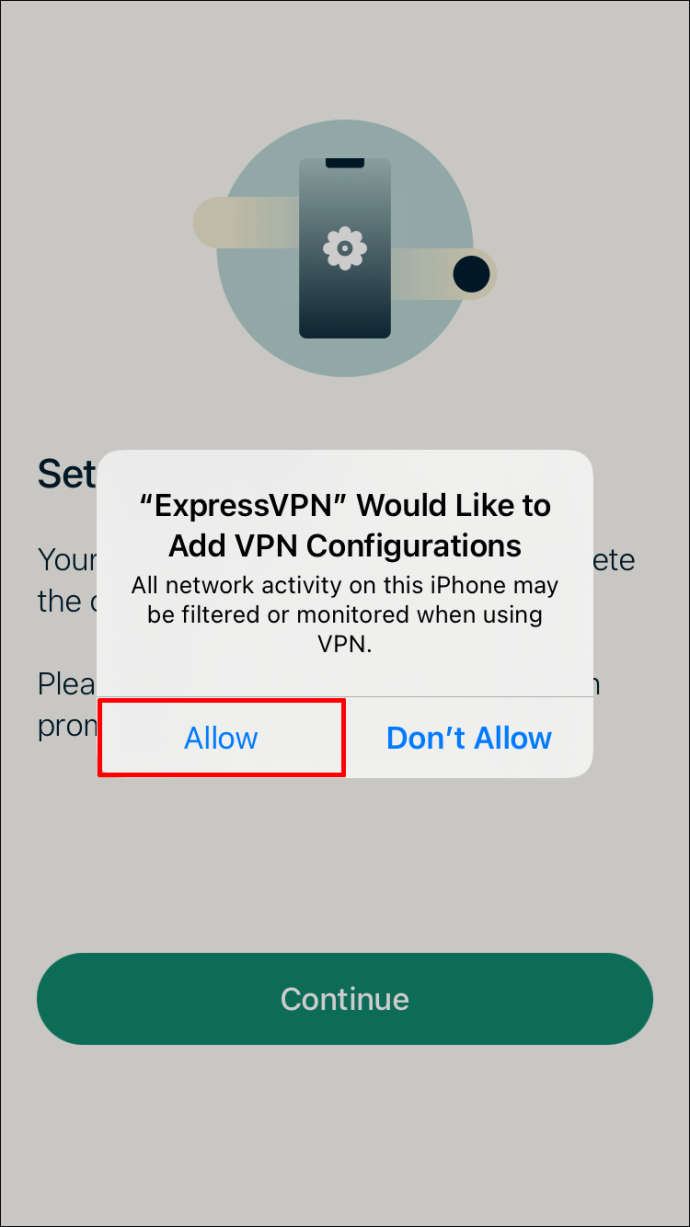
- Zodra de app is ingesteld, selecteert u de gewenste serverlocatie op het dashboard en tikt u op de aan/uit-knop om er verbinding mee te maken.
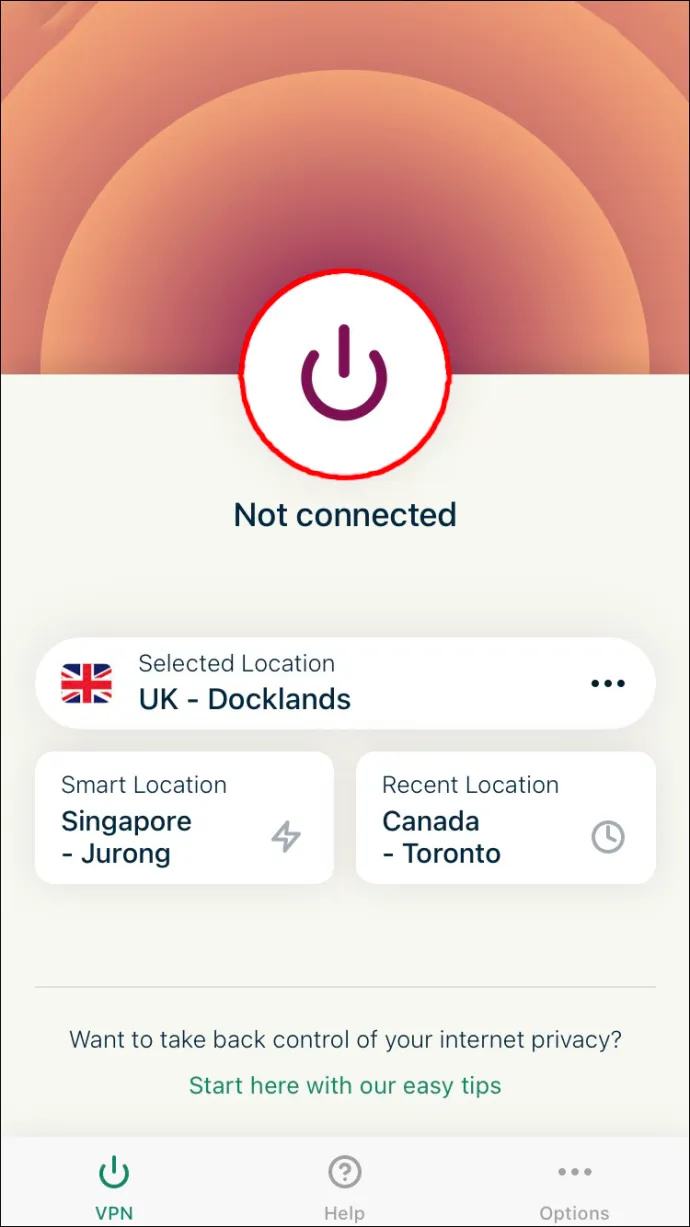
Hoe u BBC iPlayer in het buitenland kunt bekijken vanaf een Android-apparaat
Om BBC iPlayer vanaf een Android-apparaat te bekijken, moet je het via een VPN verbinden met een Britse server. Zo doet u dat met ExpressVPN:
- Abonneren naar ExpressVPN en registreer het account volgens de instructies op het scherm.
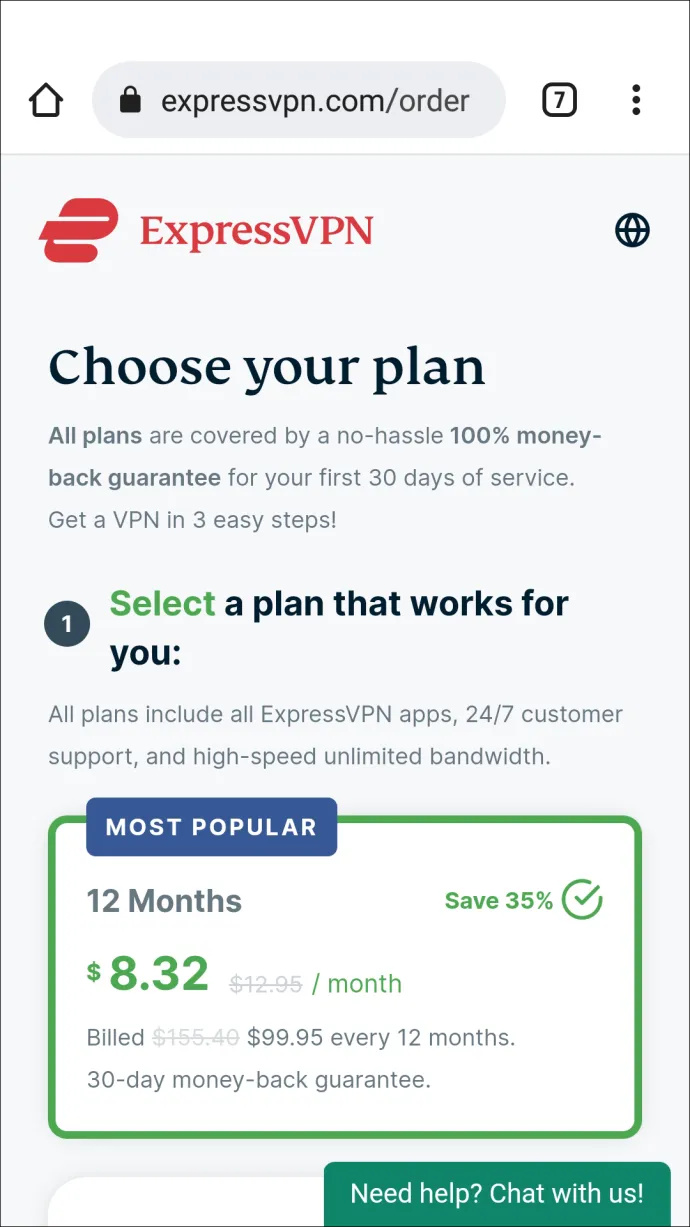
- Zoek in de Google Play Store de ExpressVPN-app en download deze.
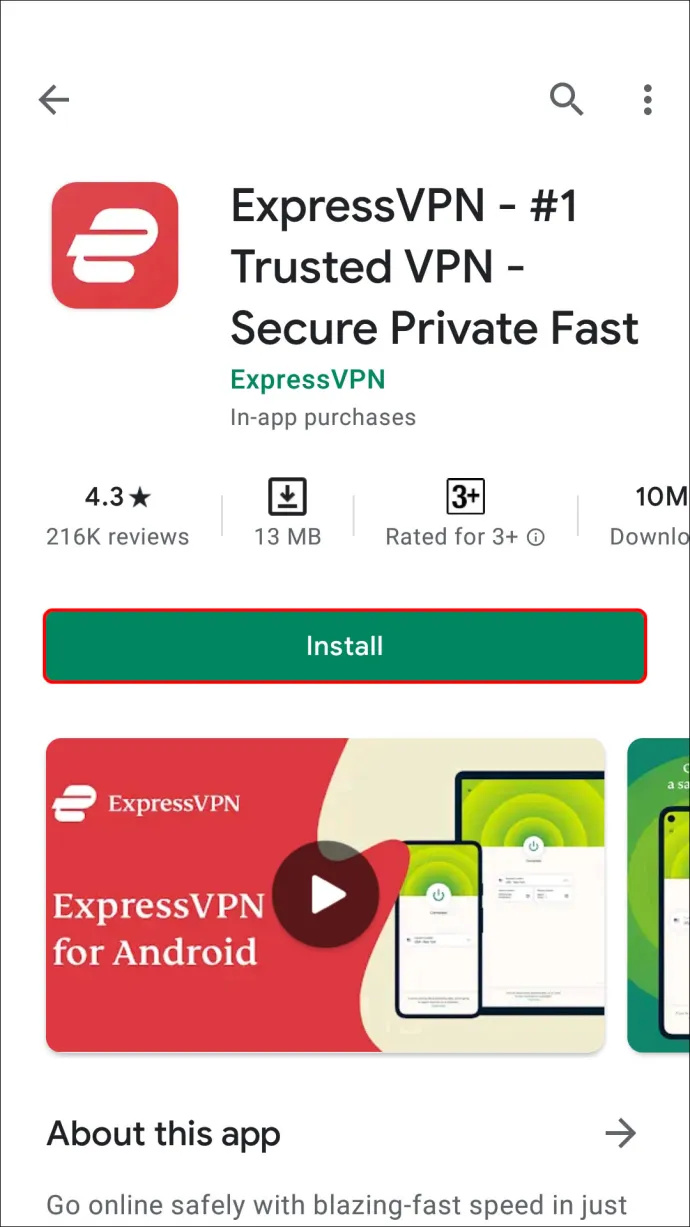
- Zodra de app is geïnstalleerd, opent u deze en tikt u op 'Aanmelden'.
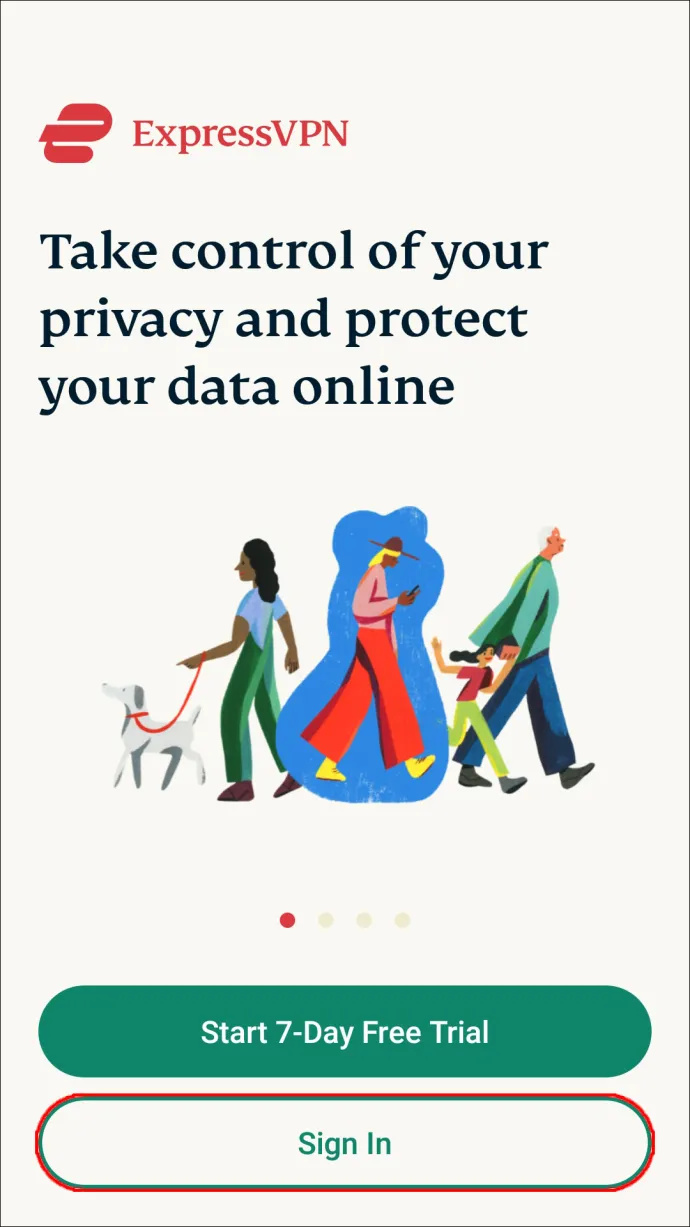
- Voer uw accountgegevens in en tik nogmaals op 'Aanmelden'.
- Geef de app verbindingstoestemming wanneer daarom wordt gevraagd.
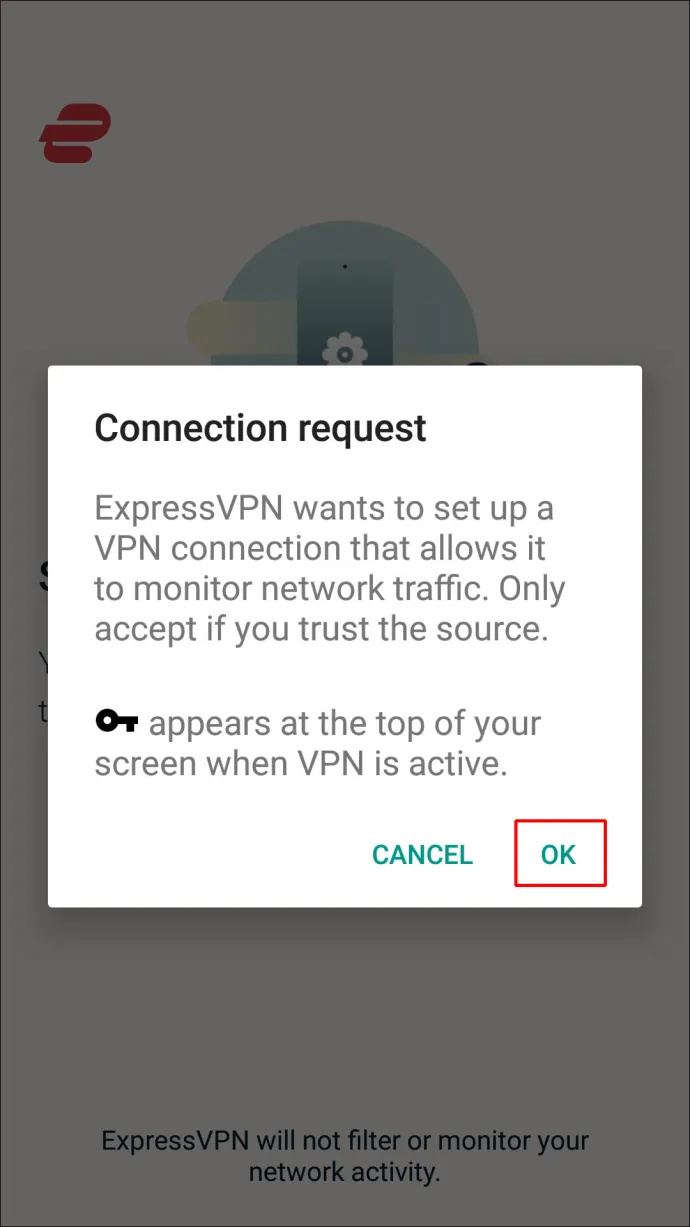
- Selecteer op het dashboard van de app een serverlocatie en tik op de grote aan/uit-knop om verbinding te maken.
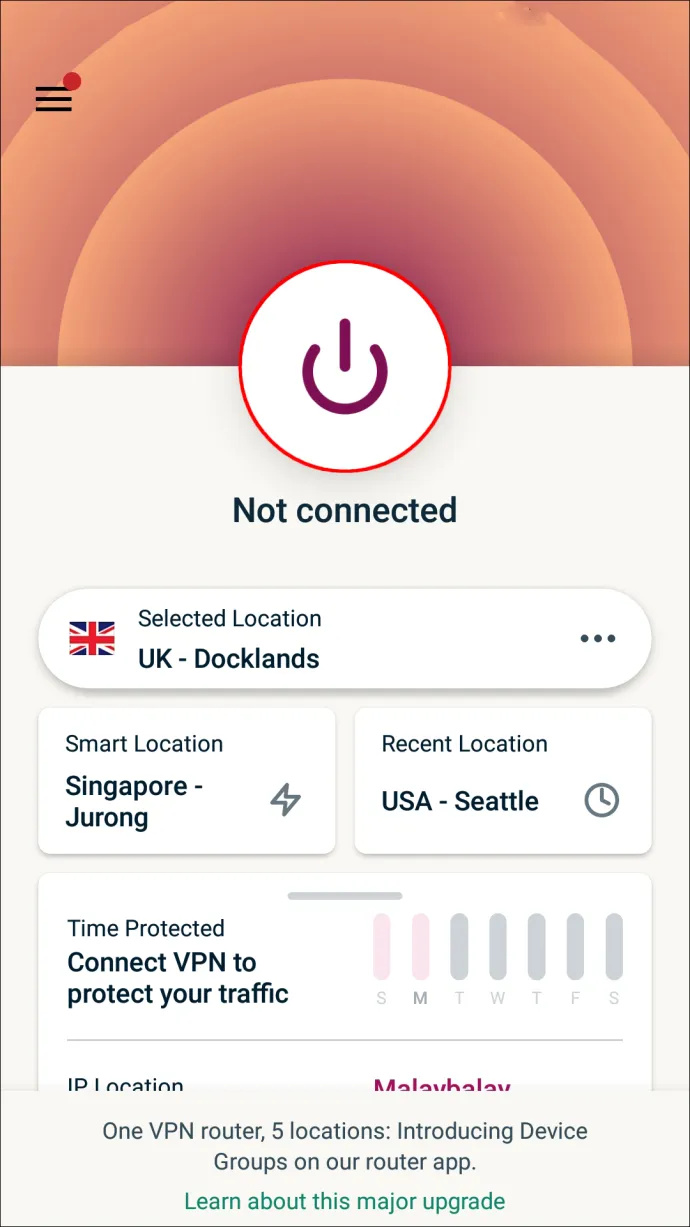
Veelgestelde vragen
Is de BBC iPlayer-regio vergrendeld?
waarom is windows beter dan mac?
Ja, net als veel andere streamingdiensten, BBC iPlayer is alleen beschikbaar in Groot-Brittannië. Om de uitzending buiten Groot-Brittannië te bekijken, moet u dus via een VPN verbinding maken met een Britse server.
Waarom heb je een VPN nodig als je BBC iPlayer in het buitenland wilt kijken?
BBC iPlayer is beperkt tot inwoners van het Verenigd Koninkrijk, wat betekent dat u deze alleen kunt bekijken als u een Brits IP-adres heeft. Als u buiten Groot-Brittannië woont, is de inhoud van BBC iPlayer niet voor u beschikbaar. Gelukkig is er een manier om BBC iPlayer in het buitenland te bekijken. Als u een VPN gebruikt, wordt uw IP-adres gewijzigd, waardoor BBC iPlayer denkt dat het apparaat dat u gebruikt zich in Groot-Brittannië bevindt.
Is het illegaal om BBC iPlayer in het buitenland te bekijken?
Het kijken naar BBC iPlayer buiten Groot-Brittannië is niet illegaal. Er bestaat geen regel die het gebruik van VPN-diensten verbiedt. U moet echter de officiële BBC iPlayer-licentie aanschaffen als u deze wilt bekijken.
Laatste gedachten over hoe u BBC iPlayer kunt bekijken in de VS of in het buitenland
Hopelijk heeft onze gids je geholpen de gewenste shows op BBC iPlayer te bekijken. Naast dat je toegang krijgt tot regiogebonden inhoud, heeft een VPN nog tal van andere voordelen. Het houdt bijvoorbeeld uw gegevens privé en voorkomt bandbreedtebeperking. Door een VPN op te zetten, heb je dus meerdere vervelende vogels in één klap gedood.
Wat zijn je favoriete BBC iPlayer-programma's? Deel het in de opmerkingen hieronder.









